当您发现网页访问异常、频繁跳转到陌生网站,或者网络速度突然变慢时,可能是DNS被恶意劫持了,DNS(域名系统)作为互联网的“电话簿”,负责将域名解析为IP地址,一旦被劫持,您的网络访问可能会被导向钓鱼网站或植入恶意广告,不仅影响使用体验,更存在数据泄露风险,本文将详细解释DNS被移动劫持的原因、危害,以及如何通过更换DNS服务器彻底解决这一问题。
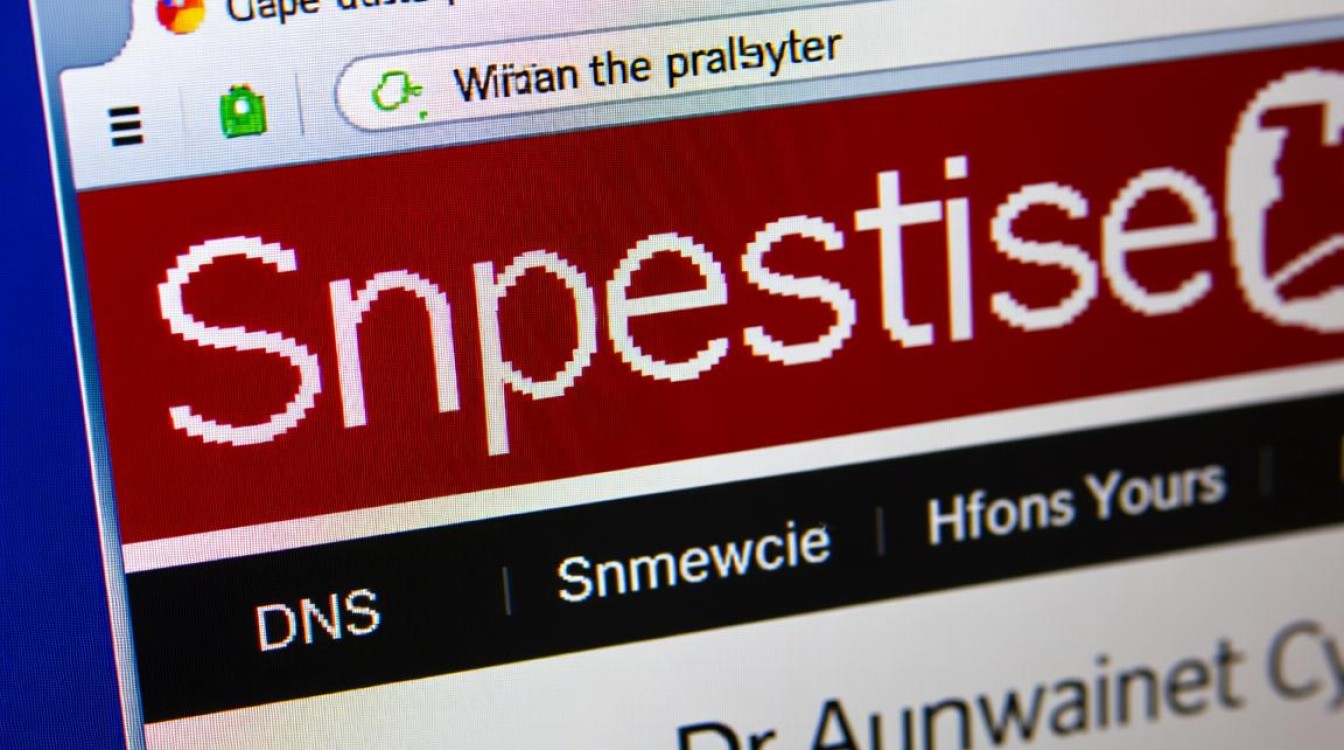
DNS被移动劫持的常见原因与危害
DNS被移动劫持通常由以下几种情况导致:一是公共WiFi网络不安全,黑客通过中间人攻击篡改DNS解析结果;二是移动设备或路由器默认DNS服务器配置不当,被恶意软件利用;三是运营商为了优化流量或推送广告,未经用户同意修改DNS设置,无论哪种原因,都会导致用户在访问正常网站时被重定向到其他页面,例如输入“www.example.com”却跳转到赌博或诈骗网站。
长期被DNS劫持的危害不容忽视:首先是隐私泄露,劫持者可能记录您的浏览习惯和敏感信息;其次是财产风险,钓鱼网站可能诱导您输入账号密码;最后是设备安全,恶意广告可能下载病毒或木马程序,一旦发现异常,需立即排查并采取解决措施。
如何判断DNS是否被劫持?
在更换DNS之前,需先确认是否真的被劫持,以下是几个简单的判断方法:
- 访问测试:多次访问常用网站,观察是否频繁跳转或弹出无关广告。
- IP查询:通过命令行工具(如Windows的
nslookup或Mac的dig)查询域名的真实IP,与实际访问的IP地址对比,若不一致则可能被劫持。 - 路由器检查:登录路由器管理界面,查看DNS服务器设置是否为默认值或被修改为未知地址。
如果以上测试结果异常,说明DNS很可能已被劫持,需尽快更换DNS服务器。
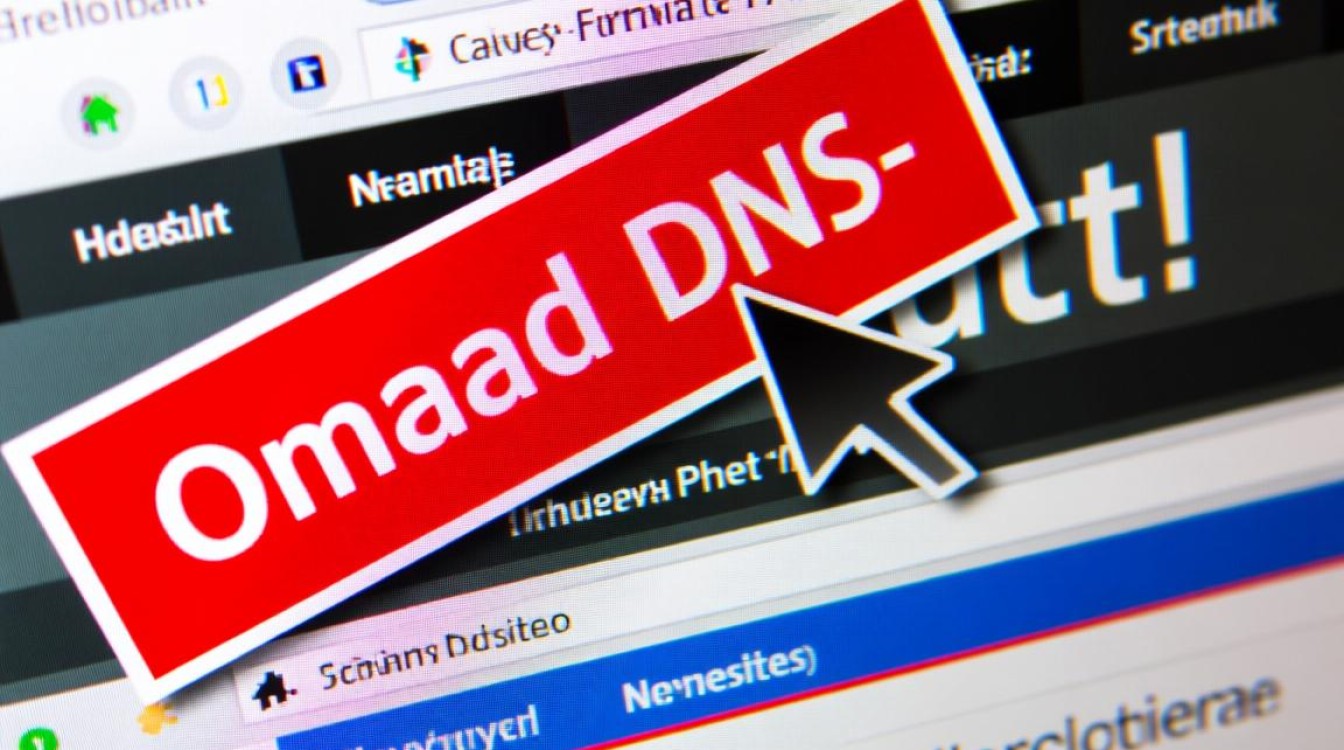
更换DNS服务器的详细步骤
更换DNS服务器是解决劫持问题的有效方法,以下是针对不同设备的操作指南:
(1)安卓手机设置
- 进入“设置”>“网络和互联网”>“私有DNS”。
- 选择“私有DNS提供商名称”,输入可靠的DNS地址(如Google的
8.8.8或Cloudflare的1.1.1)。 - 保存设置后,重启手机即可生效。
(2)苹果手机设置
- 打开“设置”>“WiFi”,点击当前连接的网络名称。
- 在“DNS”选项中,删除原有服务器地址,添加新的DNS(如
8.4.4或0.0.1)。 - 返回网络列表,重新连接WiFi。
(3)Windows电脑设置
- 右键点击“网络”图标,选择“打开网络和Internet设置”。
- 进入“更改适配器选项”,右键点击当前网络连接,选择“属性”。
- 双击“Internet协议版本4(TCP/IPv4)”,选择“使用下面的DNS服务器地址”,填入公共DNS(如阿里云的
5.5.5)。 - 点击“确定”保存设置。
(4)路由器全局设置(推荐)
若希望所有设备都生效,可直接在路由器中修改DNS:
- 登录路由器管理后台(通常地址为
168.1.1)。 - 找到“网络设置”或“DNS设置”选项,将默认DNS替换为公共DNS。
- 保存并重启路由器,所有连接设备将自动应用新DNS。
常用公共DNS推荐
选择稳定、安全的DNS服务器至关重要,以下是几款主流公共DNS的对比:
| DNS服务商 | DNS地址 | 特点 |
|---|---|---|
| Google DNS | 8.8.8 / 8.4.4 |
全球覆盖,解析速度快,适合访问国外网站 |
| Cloudflare DNS | 1.1.1 / 0.0.1 |
强调隐私保护,无日志记录,响应速度快 |
| 阿里云DNS | 5.5.5 / 6.6.6 |
国内优化,适合访问国内网站,稳定性高 |
| 腾讯DNSPod | 29.29.29 |
智能解析,自动过滤恶意网站,安全性强 |
根据您的使用需求选择合适的DNS,可显著提升网络访问速度和安全性。

更换后的注意事项
更换DNS后,建议定期检查网络状态,确保劫持问题未复发,避免连接来源不明的公共WiFi,及时更新系统和浏览器补丁,从源头减少被劫持的风险,若问题依旧存在,可能是设备或路由器感染了恶意软件,需进行全盘杀毒或重置网络设置。
相关问答FAQs
Q1:更换DNS后,某些网站无法访问怎么办?
A:可能是新DNS服务器的缓存问题或域名解析策略不同,尝试刷新DNS缓存(Windows命令行输入ipconfig /flushdns,Mac输入sudo killall -HUP mDNSResponder),或切换其他DNS服务商(如从Google DNS换为Cloudflare DNS),若仍无法访问,可能是网站本身存在故障或网络限制。
Q2:更换DNS会影响网速吗?
A:通常不会,反而可能因选择更优的DNS服务器而提升网速,但若DNS服务器距离较远或负载过高,可能导致轻微延迟,建议选择离您地理位置较近的DNS,或通过测试工具(如DNSPerf)对比不同DNS的响应速度,选择最适合的服务器。